
微软拼音输入法最新版是非常流行的拼音输入法。微软拼音输入法非常强大,它可以为用户提供目前最完整的词汇,还为用户提供教程,可以快速上手,提高用户的创作速度。准确率很高,词汇量也很丰富。有了清晰简洁的操作界面,用户还可以更换界面皮肤,创建自己喜欢的界面。这款软件带给用户两种输入风格,专业词典等功能。它是一种非常强大和独特的记忆算法,帮助用户记住常用的单词。
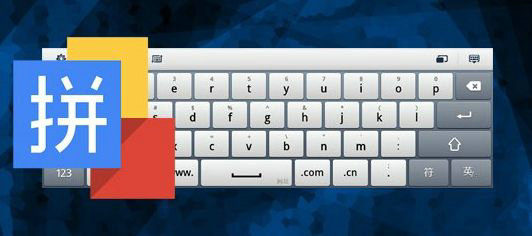
微软拼音输入法软件特色:
1、快速——反应迅速灵敏。
微软拼音输入法启动快,反应快,随时可用。
2、打字准而流畅。
微软拼音输入法基于海量知识库的智能拼音转换,让你打字流畅、准确、无忧。
3、精彩——随心所欲打字。
微软拼音输入法提供“新体验”和“简单”的输入风格,满足不同的输入习惯。
4、多——话太多了。
微软拼音输入法支持丰富的专业词典,可以做成输入专业文献的便捷工具。
5、巧巧就在眼前。
微软拼音输入法支持可定制的在线搜索查询,随时搜索关键词。
微软拼音输入法使用教程:
我用微软拼音输入法选不到123456789这个词。我该如何选择这个词?
1.首先,我们在桌面任务栏中找到语言图标并点击右键,选择设置选项进入设置界面,如下图所示。我们可以看到界面中有微软拼音输入法选项。我们点击界面右侧的属性进入下一步。
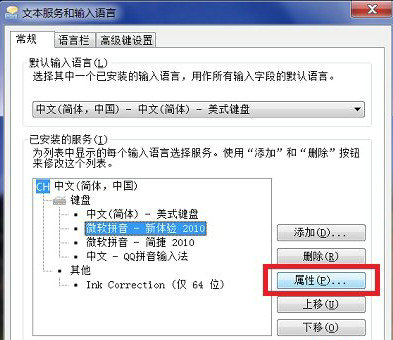
2.进入下图所示界面。在高级选项界面,我们在候选人设置下找到“输入时显示候选人窗口”选项,然后勾选前面的方框。完成后我们可以点击界面下方的确定进行设置,使用微软拼音输入法时可以选择单词。

二、如何在微软拼音输入法中键入特殊符号?
1.首先,我们需要下载并安装微软拼音输入法,然后我们可以通过快捷键切换出软件。快捷键“Ctrl Shift”切换出来后,如下图所示。我们在状态栏上找到软键盘选项并单击它。

2.然后会出现菜单栏。如下图所示,我们可以看到有各种选项。我们可以点击特殊符号选项弹出一个小键盘,这些都是必需的特殊符号。我们可以通过点击相应的键位来输入所需的特殊符号。不是很简单吗?

3.微软拼音输入法如何从简繁体切换?
1.首先需要安装微软拼音输入法软件,然后通过快捷键切换出来。我们可以通过按键盘上的“Ctrl Shift”来切换它。接下来如下图所示,点击桌面右下角微软拼音输入法状态栏中的功能菜单选项,再点击弹出菜单栏中的输入选项,进入下一步。
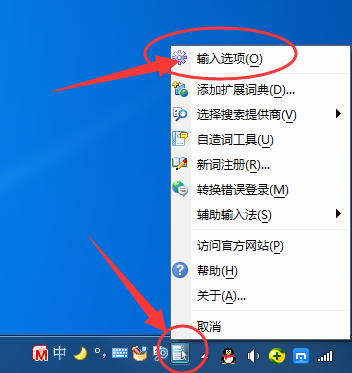
2.进入微软拼音输入法的输入选项界面。我们在界面中点击高级选项,然后底部会出现三个选项:简体中文、繁体中文、大写字符集。如果想切换到繁体输入,只需点击繁体中文即可。如果您需要简体输入,我们只需点击简体中文选项。中文和繁体切换还是很简单的。我们可以根据步骤进行切换。
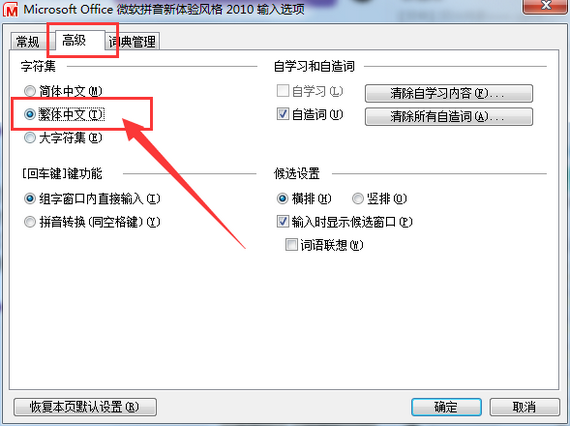
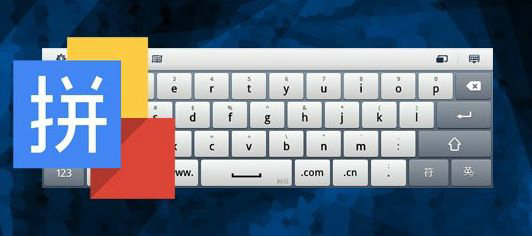
121.36MB
1117.83MB
2282.95MB
31.68GB
4353.11 MB
588.6M
6538.62MB
7102MB
8